
Obrigado a AirPlay, a tecnologia de transmissão sem fio desenvolvida pela Apple, torna fácil a transmissão de tela entre dispositivos Apple e TVs compatíveis com AirPlay, e não requer cabo. No iPhone, o AirPlay é identificado como Espelhamento de Tela. Onde está o espelhamento de tela no iPhone? O post guia você pelo processo de localizar o recurso nos iPhones 11, 12, 13, 14 e 15.
Sumário
Onde fica o espelhamento de tela no iPhone?
Com o espelhamento de tela do iPhone ativado, você pode apreciar vídeos em uma tela grande e ter uma experiência de visualização melhor. Bem, onde encontrar o Airplay no iPhone? Siga os guias abaixo.
Encontre o Espelhamento de Tela no Centro de Controle
O recurso de espelhamento de tela está listado no Centro de Controle. Para acessar o Centro de Controle rapidamente, deslize para baixo a partir do canto superior direito da tela, a partir do qual você pode encontrar o Espelhamento recurso cujo ícone parece dois retângulos um sobre o outro.
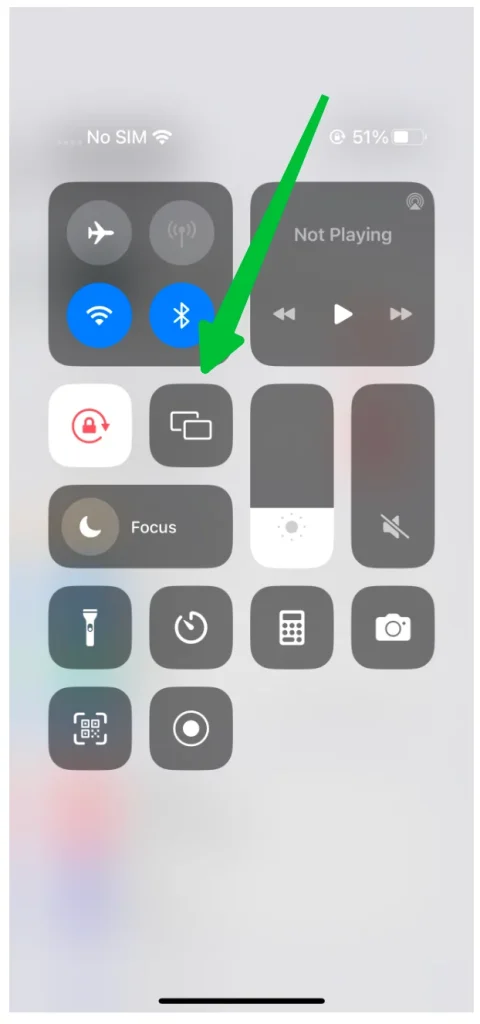
Toque no recurso de espelhamento de tela, escolha o dispositivo para o qual deseja transmitir e siga as instruções na tela para iniciar o processo de espelhamento de tela.
Encontre Espelhamento de Tela em Aplicativos de Transmissão de Vídeo
A função de espelhamento de tela também está integrada em alguns aplicativos de transmissão de vídeo, incluindo o YouTube. Por exemplo, abra o YouTube e escolha um vídeo que você deseja assistir. Olhe para o canto superior direito da tela e você encontrará um ícone de transmissão.
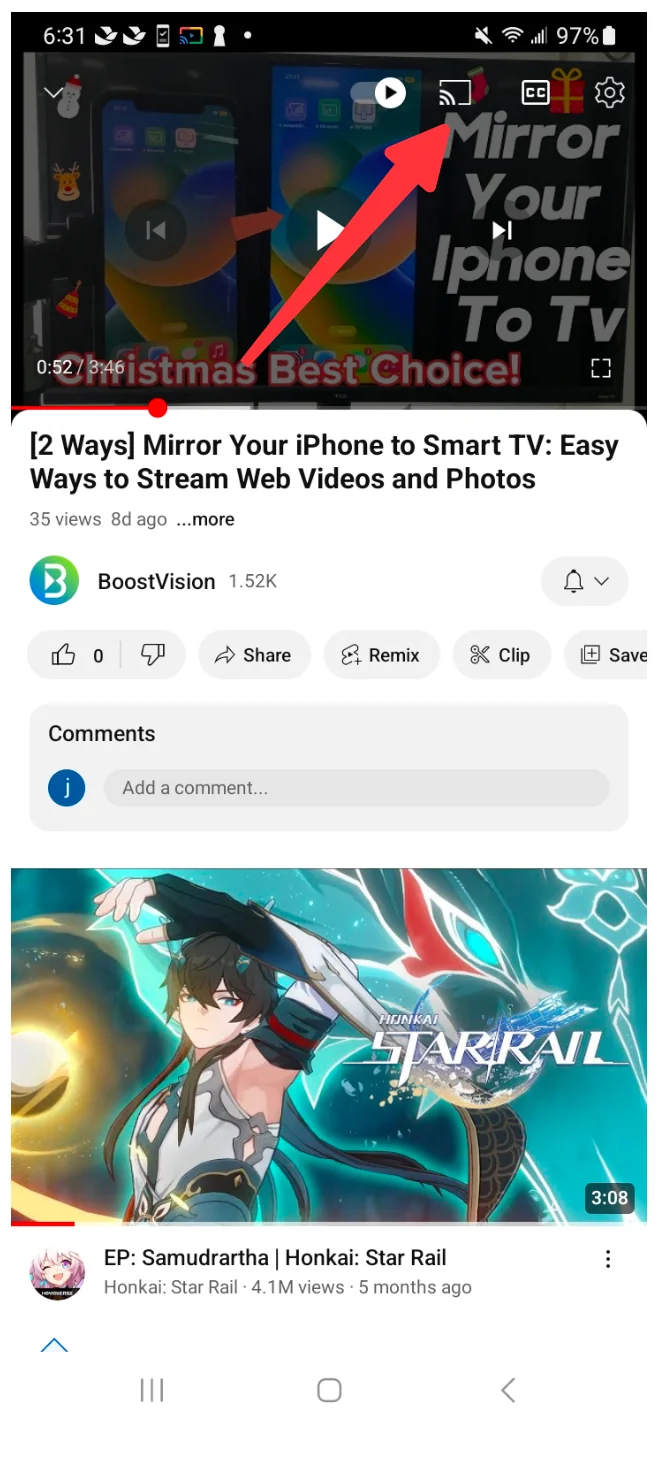
Toque no ícone de transmissão e selecione o dispositivo ao qual você deseja se conectar; em seguida, o vídeo no seu iPhone aparecerá na tela do dispositivo selecionado.
Em alguns aplicativos, você precisa tocar na Compartilhar pressione o botão primeiro e encontre o recurso AirPlay no submenu Compartilhar.
Encontre Espelhamento de Tela no App de Fotos.
Você também pode encontrar o recurso de espelhamento de tela no aplicativo Fotos. Quando você navega por uma foto ou um vídeo, toque no Compartilhar botão e então você verá o AirPlay recurso.
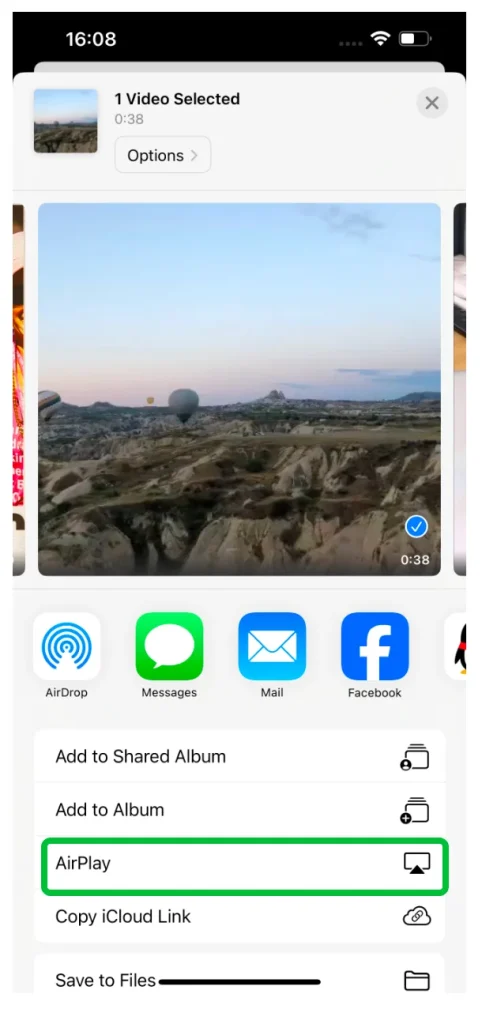
Espelhamento de Tela do iPhone Não Funciona
If the Screen Mirroring feature doesn't work on your iPhone, please first make sure that the AirPlay feature is enabled on the device you want to stream to and the device is connected to the network that your iPhone uses. If the issue persists, the 7 Soluções para Corrigir o Problema de Espelhamento de Tela do iPhone que Não Funciona posso ajudar você.
You can also choose an AirPlay alternative when AirPlay doesn't function well on your iPhone.
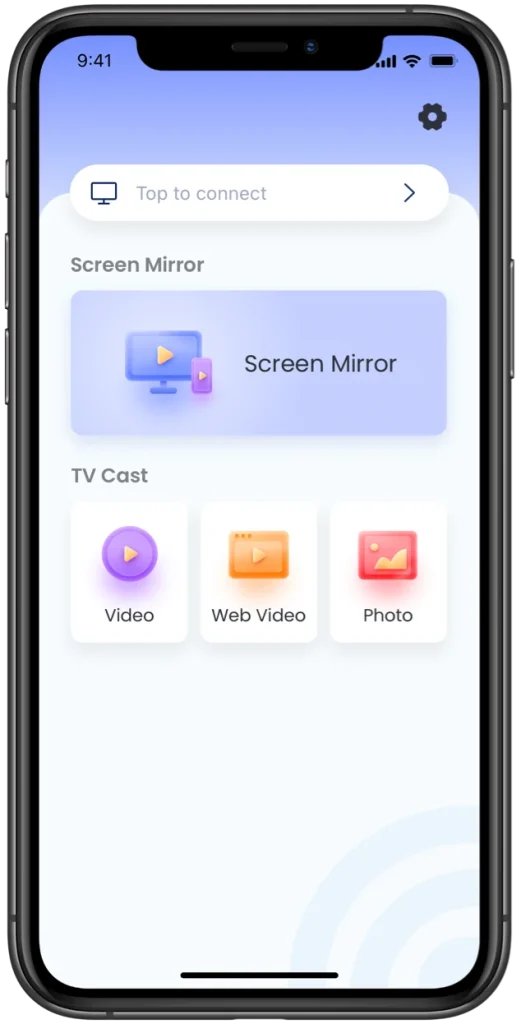
O Aplicativo de espelhamento de tela from BoostVision, a BoostVision, uma desenvolvedora profissional de software de espelhamento de tela, é uma boa alternativa ao AirPlay: o aplicativo integra os recursos de espelhamento de tela e transmissão para TV, e com eles ativados, você pode transmitir tudo o que acontece na tela do seu iPhone para TVs populares, incluindo Roku TVs, Samsung TVs, LG TVs, Fire TVs e outras, ou transmitir fotos ou vídeos específicos do seu álbum local ou de um navegador para uma dessas TVs.
Baixe o Aplicativo de Espelhamento de Tela
Conclusão
Onde fica o AirPlay no iPhone? O AirPlay (também conhecido como espelhamento de tela) pode ser encontrado no Centro de Controle, que parece dois retângulos um sobre o outro. Além disso, ele também aparece quando você assiste a um vídeo por meio de um aplicativo de streaming de vídeo, como o YouTube, ou navega por uma foto ou vídeo no aplicativo Fotos.
Você encontrou o recurso de espelhamento de tela no seu iPhone? Se sim, ative-o e siga as instruções na tela para espelhar a tela do seu iPhone para o outro dispositivo onde o recurso AirPlay também está ativado através da mesma rede Wi-Fi.
Onde está o espelhamento de tela no iPhone FAQ?
P: Para que serve o AirPlay?
O AirPlay é uma tecnologia sem fio da Apple. Usando-a, você pode compartilhar vídeos, fotos, áudios e muito mais entre dispositivos compatíveis com AirPlay, incluindo dispositivos Apple e outros dispositivos de transmissão, como TVs Roku, TVs Samsung e assim por diante.
P: Como faço para usar o Apple AirPlay?
Por exemplo, para usar o AirPlay para a Roku TV do seu iPhone:
- Certifique-se de que o Airplay está ativado em ambos os dispositivos.
- Certifique-se de que os dois dispositivos estão usando a mesma rede.
- Toque em AirPlay ícone no Centro de Controle no seu iPhone.
- Escolha a Roku TV como dispositivo alvo.
- Siga as instruções na tela para espelhar a tela do seu iPhone na TV Roku.
Se você deseja transmitir um filme de um aplicativo de vídeo para a Roku TV a partir do seu iPhone, reproduza o filme, toque no ícone de espelhamento de tela (que geralmente parece uma combinação de um triângulo e um retângulo) na tela e escolha Roku TV na lista de dispositivos.
P: Quais dispositivos Apple possuem AirPlay?
Inicialmente, o AirPlay estava disponível apenas em computadores Mac e dispositivos móveis iOS. Mas agora pode ser encontrado em TVs dos principais fabricantes de TV, como Roku, Samsung, LG, Sony, entre outros. Verifique a Lista de TVs compatíveis com Airplay.
P: Como espelhar meu iPhone na minha TV LG?
LG TV that runs webOS 4.0 or later has AirPlay built-in. Check the webOS version your LG TV runs. If it is within the range, that's great, and you can espelhe seu iPhone para sua TV LG através do AirPlay.








